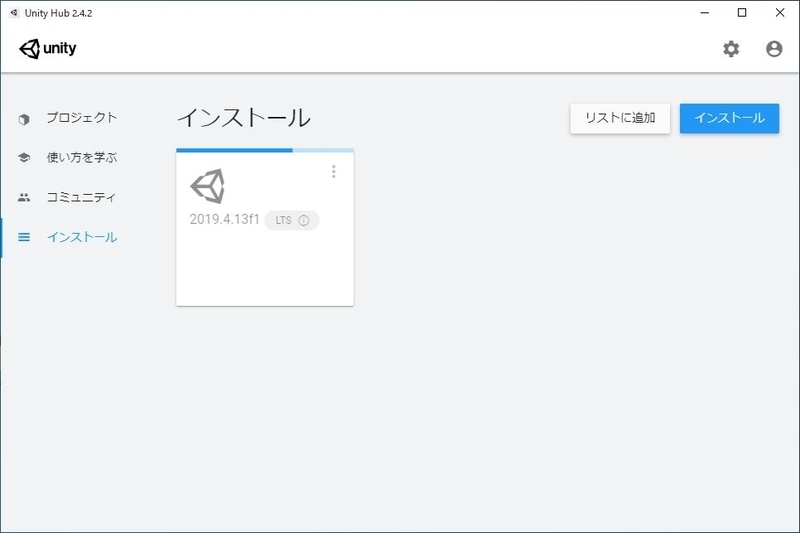はじめて学ぶUnity 第1回 Unityのインストール
Unityとは
Unityはコンテンツを制作するためのプラットフォームのようです。 Wikiによるとゲームエンジンということですが、 そもそもゲームエンジンとは。。。
ゲームエンジンとは
Wikiによると、 ”コンピュータゲームのソフトウェアにおいて、共通して用いられる主要な処理を代行し効率化するソフトウェアの総称" ということです。
難しい。。。 ゲーム開発用の開発環境ということだと理解しました。
Unity Hubのインストール
まずはUnity Hubをダウンロードします。 Unity Hubはプロジェクトやインストールした環境を管理するツールのようです。
ダウンロード後にUnity Hubを立ち上げると
ライセンスがなくてさっそくおこられました。
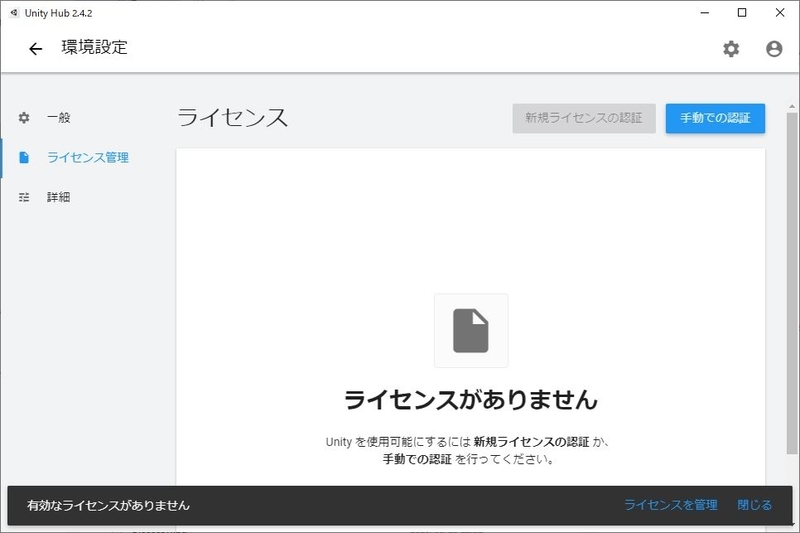
Unity IDの取得
ライセンスを取得するため、まずはUnity IDを取得します。
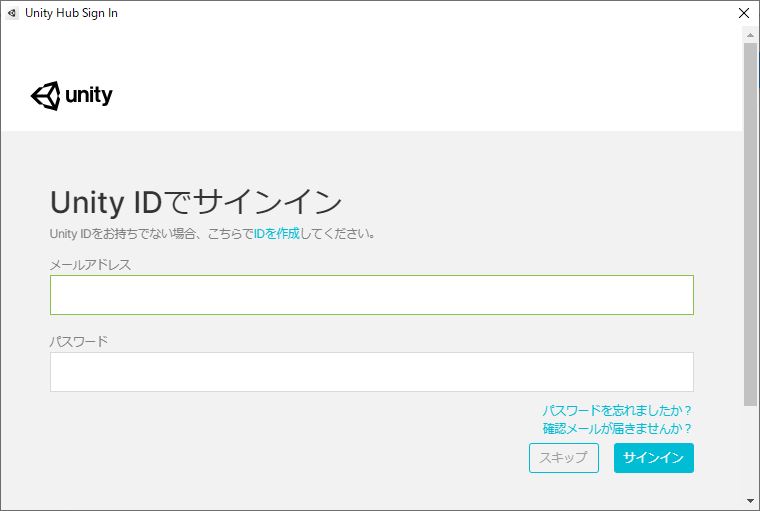
今回は個人で使うので無料のPersonalにしました。

"Revenue or funding less than $100K in the last 12 months"という記載がありますが、 この12カ月の間にRevenue(収益)やfunding (資金調達)が$100,000もないので、 私の場合はPersonalを選択して無料で使えます。
ライセンス認証
とりあえずUnity ID取得後、 Unity Hubの画面右上のログインボタンからログインしました。
その後、こちらも画面右上にある設定ボタンからライセンス管理画面へ移動し、
ライセンスを認証させていきます。
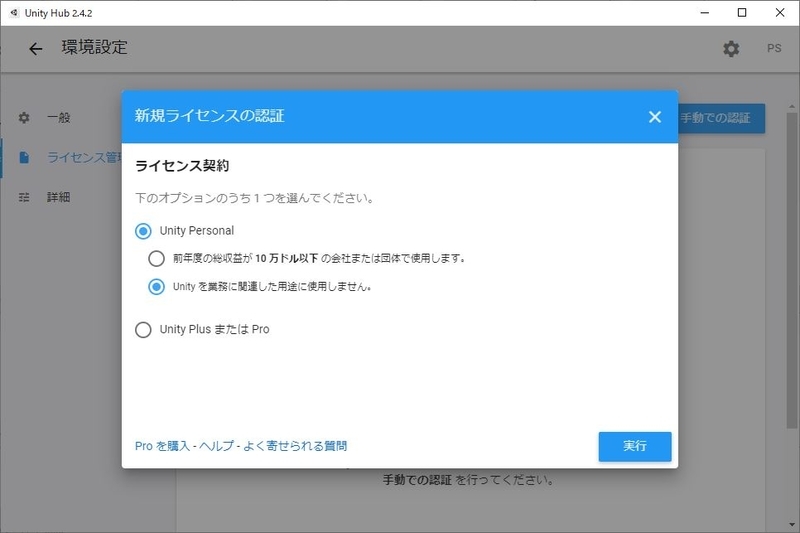
これでライセンスに関する準備完了です。
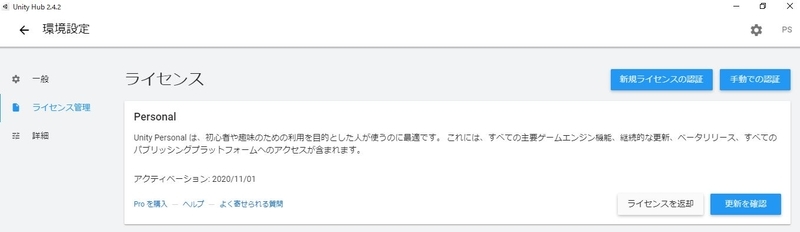
Unityのインストール
ライセンスさせ認証できてしまえば、インストール画面から インストールするだけです。
今回は推奨されているバージョンを選択しました。

これでOKです。